 6. 基本工作底稿简介
6. 基本工作底稿简介
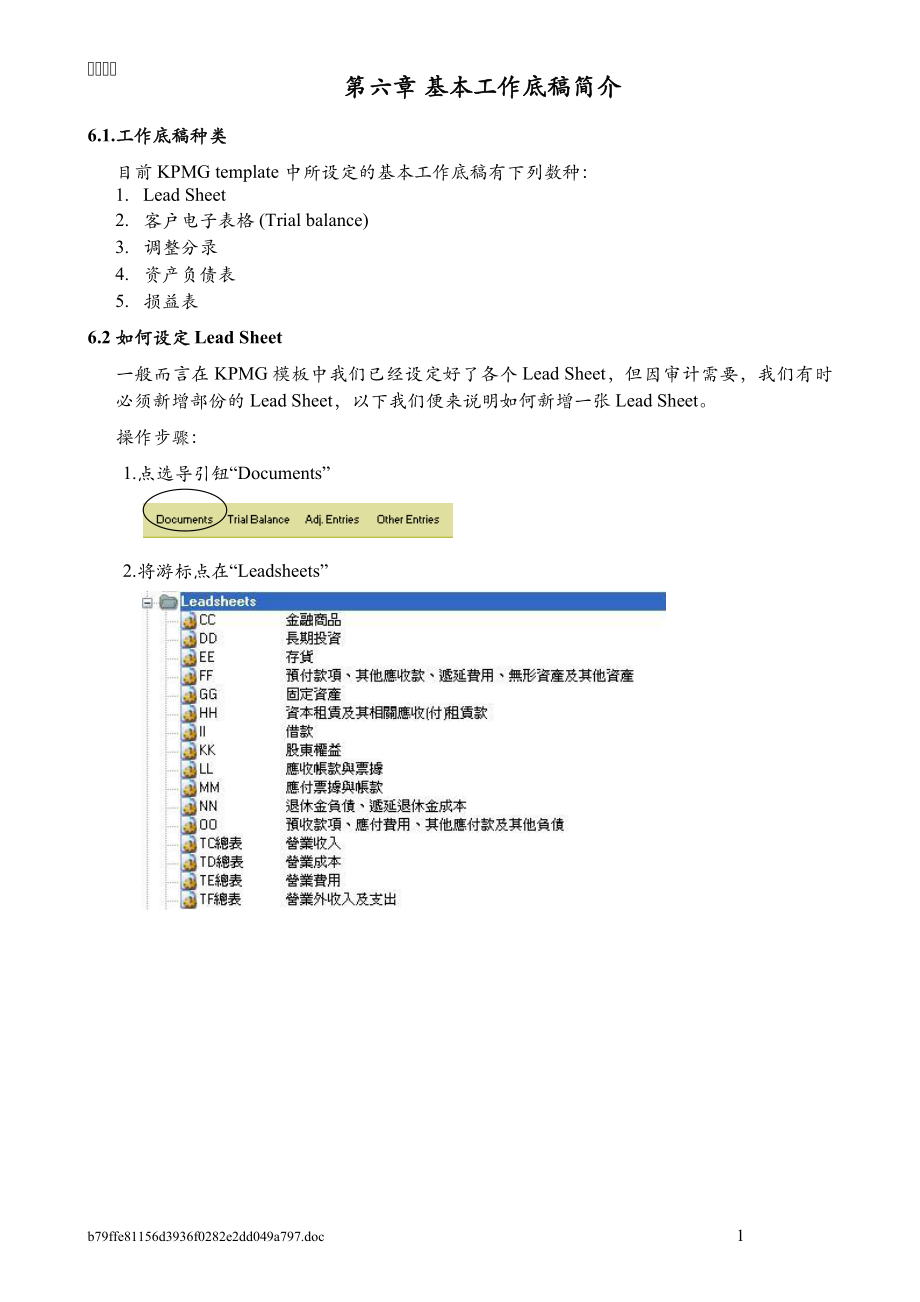


《6. 基本工作底稿简介》由会员分享,可在线阅读,更多相关《6. 基本工作底稿简介(20页珍藏版)》请在装配图网上搜索。
1、ABCD第六章 基本工作底稿简介6.1.工作底稿种类目前KPMG template 中所设定的基本工作底稿有下列数种:1. Lead Sheet2. 客户电子表格 (Trial balance)3. 调整分录4. 资产负债表5. 损益表6.2 如何设定Lead Sheet一般而言在KPMG模板中我们已经设定好了各个Lead Sheet,但因审计需要,我们有时必须新增部份的Lead Sheet,以下我们便来说明如何新增一张Lead Sheet。操作步骤:1.点选导引钮“Documents”2.将游标点在“Leadsheets”3.至菜单选择“InsertNew Document”或“Docume
2、ntNew”4.选择“Automatic Document”,按下OK或直接将光标点在“Lead Sheet”上按鼠标右键选择“NewAutomatic Document”在此我们用新增一个现金及约当现金的Lead Sheet来做范例说明注一注二注三注四注七注六注五注一:输入工作底稿编号若输入之工作底稿编号与原先已存在于CaseWare之工作底稿编号相同,则CaseWare会出现一错误讯息(详下图)要求使用者修改该工作底稿编号。注二:输入工作底稿名称注三:选择“Lead sheet/grouping”做为Document Type注四:在CaseWare中提供四种Format 供选择,使用者可
3、依自已所需选择Format种类,在此我们以“Account balances with group subtotals”为例。注五:选择“L/S”注六:当Format 选择Account Balance with totals或Account balances with group subtotals时,使用者可指定以Account、Report或Map No方式排列Leadsheet内之会计科目顺序,在此我们建议使用“Account”方式。注七:使用者可在Group No内填入Leadsheet编号,或透过From Group/To Group(因选择之Format不同,亦可能为From A
4、ccount /To Account)来控制要将那些科目放入该张Leadsheet中,但请注意不可两者同时使用。接下来只要按下“确定”即可制作出新的Lead Sheet说明:当使用者要针对目前已设立的Lead Sheet更改内容设定时,只要在该Lead Sheet名称上按鼠标右键,出现一下拉式窗口选择Properties或在已开启的Lead Sheet窗口按鼠标右键选择Properties选择Properties进入“Document Propertiesxxxxx”窗口(详下图)进行修改注一注二注三注四注五注六注八注九注十注七注一:如果使用者欲将所有调整分录(包括Adjustments及Re
5、class JE)合并成一栏表达时只要勾选“Combine adjustments into one column”选项即可。注二:若使用者将“Show Amount Change”勾选则所有列于该张Lead Sheet上之会计科目将会显示出前后期变动金额。注三:若“Sign”选项被勾选时,该张Lead Sheet上所有会计科目之正负号方向将会颠倒表示。注四:若Trial Balance之电子表格科目未按顺序编排,用户在编制Leadsheet时只要勾选Auto Arrange选项,便可将所有对应至该Leadsheet编号之会计科目按序排列。注五:当使用者欲将以外币表示之科目换算成人民币时,需要
6、至Trial Balance-Foreign Exchange窗口填入客户每一会计科目折算的汇率在编制Leadsheet时只要勾选Foreign Exchange选项,Leadsheeta即可显示出每一科目原外币值、换算汇率及换算后之金额(如下图)。注六:CaseWare 原始设定打印Leadsheet时为直印,若要横向打印需勾选“Print Landscape”。注七:透过Rounding选项设定数值表达单位为元、千元或百万元,CaseWare会依据所y选择的单位别自动换算。注八:用户可直接于Document Properties-Role窗口内签注编制、复核人员姓名(只允许填入8个字符)及
7、编制、复核日期。决定Role签注方块出现于底稿右上方或右下方,原始设定值为右上方输入完毕回到Document Manager时,该张Leadsheet左边会出现符号。若你想增加或修改工作底稿所显示的编制人员及复核人员人数,请点选菜单Tools Options,透过设定Roles之Number来决定在工作底稿中要显示编制人员及复核人员人数(最多8人),且每位Role都选择设定成编制人员或复核人员。本例列举将Number of Roles设定为4,编制人员2人、复核人员则有2人。b79ffe81156d3936f0282e2dd049a797.doc20将Number of Roles设定为4时在
8、工作底稿会显示出四个图框以供签核用注九:在每张Leadsheet的表头除了客户名称、年度截止日外(自Client Profile勾稽而来),用户尚可利用Document Properties-Headings窗口填入其他欲显示于表头之文字针对CaseView所作的叙述,内容并不显示于Leadsheet上注十:History字段可显示此工作底稿自Created后,所有对此张工作底稿执行的动作。6.3 如何制作资产负债表及损益表操作步骤:“New Document” 的设定如下1.Document Type 选择Financial Statement2.Format依自行需要选择,但建议使用Dra
9、ft active/prior year to date3.Order有Account 及Map No可供选择,建议选择Account采Trial Balance Report格式设定。4.使用者可透过”Rounding”来设定会计科目以单位元、仟元或百万元表达。其他相关设定请参照Leadsheet之设定说明,完成后结果如下图6.4工作底稿栏宽字型调整6.4.1栏宽调整、排序及隐藏1.如果客户电子表格数字较大,工作底稿预设的栏宽无法完整显示时,,可先考虑是否需将小数点位显示出来,如仅以整数表达即可,请利用Tools OptionsDocuments将工作底稿小数点位数隐藏起来。将Whole N
10、umbers勾选起来若将小数点位数不能隐藏或隐藏后仍然无法将数字完整显示出来,则请先将工作底稿打开,将鼠标光标移到欲移动域名旁的直线,待光标呈现时,按住鼠标左键拖曳栏宽。2.除了调整栏宽外,亦可透过隐藏域方式,将不需于显示于工作底稿的字段隐藏起来,让CaseWare自动调整栏宽。点选FileReorder Column或于工作底稿中按鼠标右键选择Reorder Column移动工作底稿字段排列顺序决定字段置于工作底稿显示或隐藏6.4.2调整工作底稿字型用户可利用ToolsFont Settings来变更所有Automatic Document之字型,使用方法如下:1.选择ToolsFont S
11、etting1. 进入Font Setting窗口后,请点选Item下方的下拉式选单,选择要变更的字段;或直接在上方工作底稿图式中点选要变更的数值,例如Final字段的50,则Item会自动变更域名。2. 要变更的Item选定后,再依据自己的需求变更Font或Size,最后再按下“Apply”键。3. 若修改工作底稿字型后,Trial Balance窗口字段数据及Document Manager内的字型变粗并加黑以致不易辨视时,可透过ToolFont Setting来将字型修改回来。请按下列设定方式修改后按下“Apply”6.5 打印作业底稿方法1:开启工作底稿后,点选1.打印机按钮;或2.从
12、菜单单中选择FilePrint 3.或者将光标放工作底稿名称上按鼠标右键,在下拉式选单中选择Print选择后出现打印对话窗口方法二:使用者如要一次打印数份不同工作底稿时,可选择菜单上FilePrint Batch 选择Print Batch后出现选择报表打印对话窗口在打印工作底稿旁边的小方块打勾即可出现打印对话窗口以便打印。6.6 将工作底稿转存成其他文件格式若审计师想由CaseWare 自动产生的文件,例如资产负债表、调整分录工作底稿等,以电子档案方式e-mail给客户,在此CaseWare提供以几种转换文件格式功能。1. HTML格式使用方法:(1) 在Document Manager中先
13、选定要转存HTML格式的工作底稿(注)(以下以调整分录为例)。(注):要转存HTML格式的工作底稿请不要开启(2) 选定之工作底稿名称反白后,按鼠标右键,待出现快捷菜单时点选Save as Web Page(3) 出现另存新文件窗口画面时,请选择要储存的路径及文件名后按下存盘。(4) CaseWare便会开始进行转存HTML动作(5) 最后到原先指定储存档案的路径即可发现图示,表示已经转存成功。Note:1.若要将工作底稿存成Word或Excel文件 ,则需请先将工作底稿存成HTML格式,再以Word 程序开启HTML格式档案,再转存成Word或Excel格式。2.请勿选FileSave as Web Pages方式来转存HTML格式,因为此动作会将所有由CaseWare产生的文件(包括工作底稿及LeadSheets)全部转成HTML格式。2.PDF格式使用方法:(1) 在Document Manager中先选定要转存PDF格式的工作底稿(注)(以下以调整分录为例)。(注):要转存PDF格式的工作底稿请不要开启(2) 选定之工作底稿名称反白后,按鼠标右键,待出现快捷菜单时点选Save as PDF File(3) 出现Save As PDF窗口画面时,点选Browse选择要储存的路径,CaseWare会直接用工作底稿名称做为转出后PDF文件名。勾选后可设定PDF保护方式
- 温馨提示:
1: 本站所有资源如无特殊说明,都需要本地电脑安装OFFICE2007和PDF阅读器。图纸软件为CAD,CAXA,PROE,UG,SolidWorks等.压缩文件请下载最新的WinRAR软件解压。
2: 本站的文档不包含任何第三方提供的附件图纸等,如果需要附件,请联系上传者。文件的所有权益归上传用户所有。
3.本站RAR压缩包中若带图纸,网页内容里面会有图纸预览,若没有图纸预览就没有图纸。
4. 未经权益所有人同意不得将文件中的内容挪作商业或盈利用途。
5. 装配图网仅提供信息存储空间,仅对用户上传内容的表现方式做保护处理,对用户上传分享的文档内容本身不做任何修改或编辑,并不能对任何下载内容负责。
6. 下载文件中如有侵权或不适当内容,请与我们联系,我们立即纠正。
7. 本站不保证下载资源的准确性、安全性和完整性, 同时也不承担用户因使用这些下载资源对自己和他人造成任何形式的伤害或损失。
